Angetestet: Huion Kamvas Pro 16 (2.5K)
Huion stellte im Januar 2022 die neuen Stiftdisplays Kamvas Pro 13 (2.5K) und Kamvas Pro 16 (2.5K) vor. Olaf Giermann hat sich das 16-Zoll-Modell näher angeschaut.

Kamvas Pro 16: Lieferumfang und Anschlüsse

Das Kamvas Pro kommt in einer hochwertig anmutenden Verpackung, in der man alles Zubehör leicht findet. Also das eigentliche Display, den Stift mit Standfuß (der Ersatzspitzen enthält), ein USB-Netzteil sowie die nötigen Kabel für den Anschluss des Kamvas an den Rechner. Für Letzteren gibt es zwei Möglichkeiten:
- Per Multikonnektor-Kabel, das zum einen an das Netzteil, zum anderen per HDMI und USB an den Rechner angeschlossen wird. Ein eventuell benötigter Adapter von USB auf USB-C liefert Huion gleich mit. Hier ist eine Verbindungslänge von etwas über einem Meter zum Rechner möglich.
- Über zwei USB-C-Kabel (Thunderbolt) von denen das eine für die Stromversorgung des Tabletts und die Monitor- und Datenverbindung sorgt. Praktisch, aber wegen der kurzen Kabel eher auf den Einsatz an Notebooks begrenzt.


Der Bildschirm des Kamvas Pro 16
Die grundlegenden Informationen können Sie diesem Schaubildchen von Huion entnehmen:
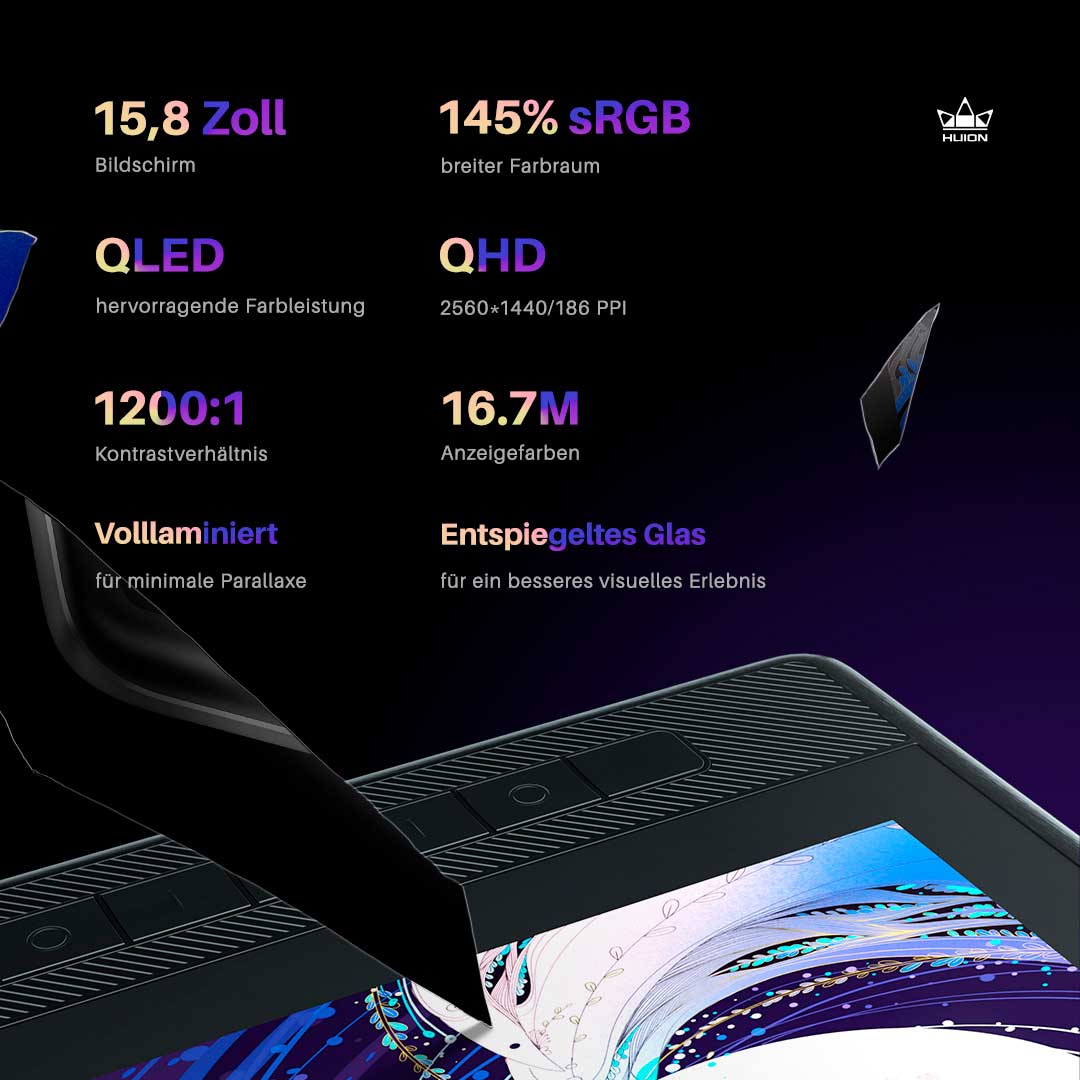
Bildschirmgröße
Die Arbeitsflächengröße des 16-Zoll-Kamvas empfinde ich für die meisten Einsatzzwecke als perfekt. Bedenken Sie: Um die Bedienelemente einer Software zu erreichen, müssen Sie diese mit dem Stift antippen. Anders als mit der Maus bewegen Sie dabei also tatsächlich Arm und Handgelenk über den Bildschirm. 16 Zoll hat dabei den Vorteil, genügend Arbeitsfläche (35 × 20 cm) und Auflösung (2560 × 1440 = 16:9 = QHD) zu bieten, aber die Armbewegung trotzdem relativ kleinzuhalten. Bei sehr viel größeren Stifttabletts (größer als 22 Zoll) kann langes Arbeiten schon einmal zu Schultermüdigkeit führen. Kleinere Tabletts bieten dagegen weniger Arbeitsfläche, oder die Auflösung muss so hoch gesetzt werden, dass die Bedienelemente der verwendeten Software ziemlich klein werden.
Insofern ist das 16-Zoll-Gerät mit seinen 2.5K Auflösung für mich der beste Kompromiss.
Parallaxe
Aufgrund der Dicke der Bildschirmverglasung kommt es bei allen Herstellern zu einem unvermeidlichen Versatz zwischen Stiftspitze und der tatsächlichen Bildschirmoberfläche, der als störend wahrgenommen werden kann. Am geringsten ist dieser Versatz – nach meinen eigenen Erfahrungen – bei aktuellen iPads mit dem Apple Pen 2. Aktuelle Wacom-Display-Tablets (Cintiq) haben auch nur noch eine sehr geringe, kaum noch störende Parallaxe. Das Kamvas 16 bewegt sich in einem ähnlichen Bereich. Das bedeutet: Es gibt zwar bei bestimmten Blickwinkeln noch einen kleinen Versatz, an den man sich gewöhnen muss, aber der ist eigentlich vernachlässigbar gering.
Farben
Mit einer Farbraumabdeckung von 145 % sRGB kann sich das Display sehen lassen. Für näher am Adobe RGB-Umfang liegende Geräte des Marktführers Wacom müssen Sie jedenfalls deutlich tiefer in den Geldbeutel greifen.
Die Grundeinstellungen empfand ich als etwas zu hell, zu gesättigt und zu rötlich. Durch eine Kalibrierung ließ sich das aber schnell beheben.
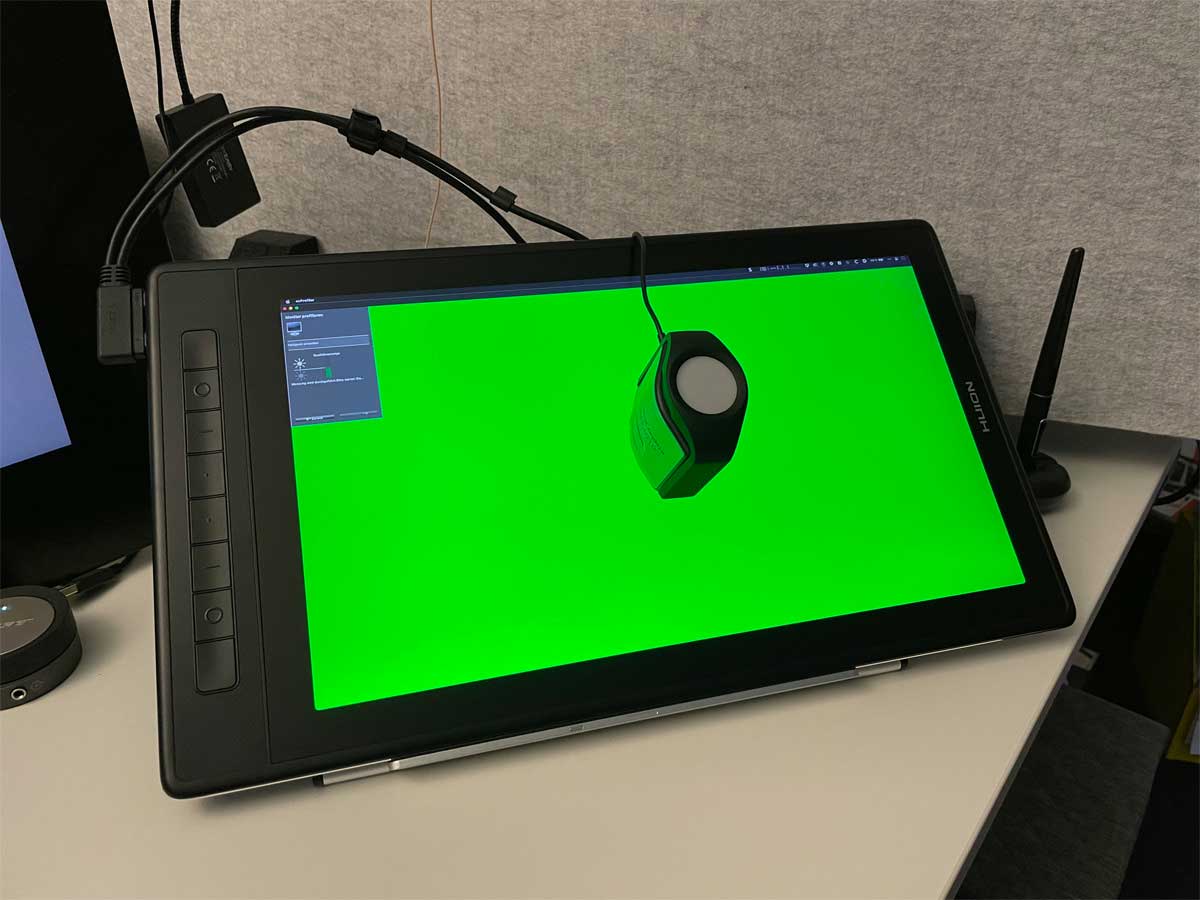
Tipp: Drücken und halten Sie den Power-Knopf eine Zeitlang, erscheint ein Onscreen-Display, mit dem Sie Farben und Helligkeit manuell abstimmen können.
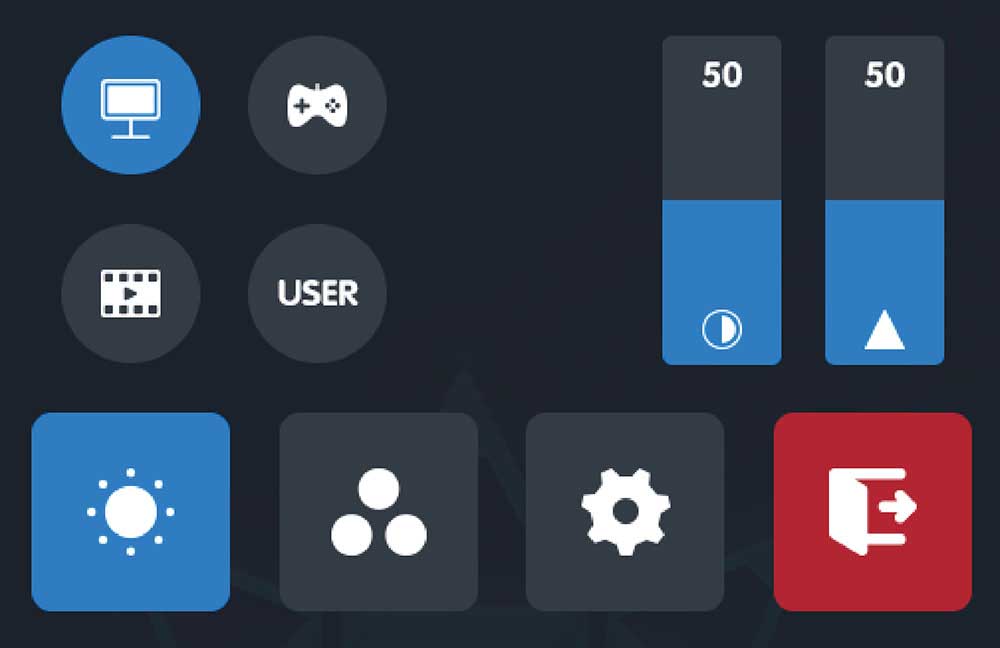
Kamvas Pro 16: Bildschirm-Stand
Recht angetan bin ich von dem mitgelieferten Bildschirm-Stand, der für den Transport flach zusammengeklappt werden kann. Für das Tablett bietet er zwei größere Neigungsstufen durch Ausklappen der oberen Metallplatten, die in drei Unterstufen im Anstellwinkel abgestimmt werden können. Fühlt sich beim Arbeiten auf dem Display sehr stabil an, ohne zu verrutschen.




Der Stift des Kamvas Pro 16

Der Stift ist leicht und batterielos. Er hat drei Tasten, die sich über die Huion-Software konfigurieren lassen. Auf den Radierer am Stiftende hat Huion verzichtet. Stört mich nicht: Ich habe den bei anderen Tablets auch nie benutzt. Dauert viel zu lange, den Stift zu drehen, als einfach den Radierer (zum Beispiel in Photoshop) über die Tastatur zu aktivieren.
Im Standfuß befinden sich Ersatzspitzen. Fünf sind Filzspitzen, die das Malen auf einer Papieroberfläche simulieren sollen. Die anderen fünf sind die Standard-Plastikspitzen.
Stift-Kritik
Hätte ich nicht den direkten Vergleich zu Wacom, hätte ich an dem Stift wahrscheinlich nichts auszusetzen. Er fühlt sich gut an, Position, Neigung und Druck werden zuverlässig erkannt und bieten mehr als ausreichend Präzision (5080 LPI) und Druckstufen (8192), um fein und präzise zu arbeiten.
Vergleiche ich nun aber abwechselnd den Stift von Wacom und Huion, fühlt sich der Druckpunkt der Seitentasten beim Wacom-Stift satter und hochwertiger an. Außerdem läuft der Huion-Stift nicht spitz, sondern rundlich auf die Stiftspitze aus. Das verdeckt beim Arbeiten mitunter den genauen Mittelpunkt der Spitze. Dadurch hat man das Gefühl, als sei der Stift ungenauer – obwohl er es gar nicht ist. Aber wie zuvor erwähnt, das sind Feinheiten, die man nur im direkten Vergleich als erfahrener Anwender bemerkt.
Konfiguration und Treiber für das Kamvas Pro 16
Die zum Betrieb und zur Konfiguration des Kamvas Pro benötigte Software sowie Hilfedateien finden Sie auf dieser Seite auch auf Deutsch.
Die Software ist sehr übersichtlich und die Tablett-Funktionen sind selbsterklärend zu konfigurieren:
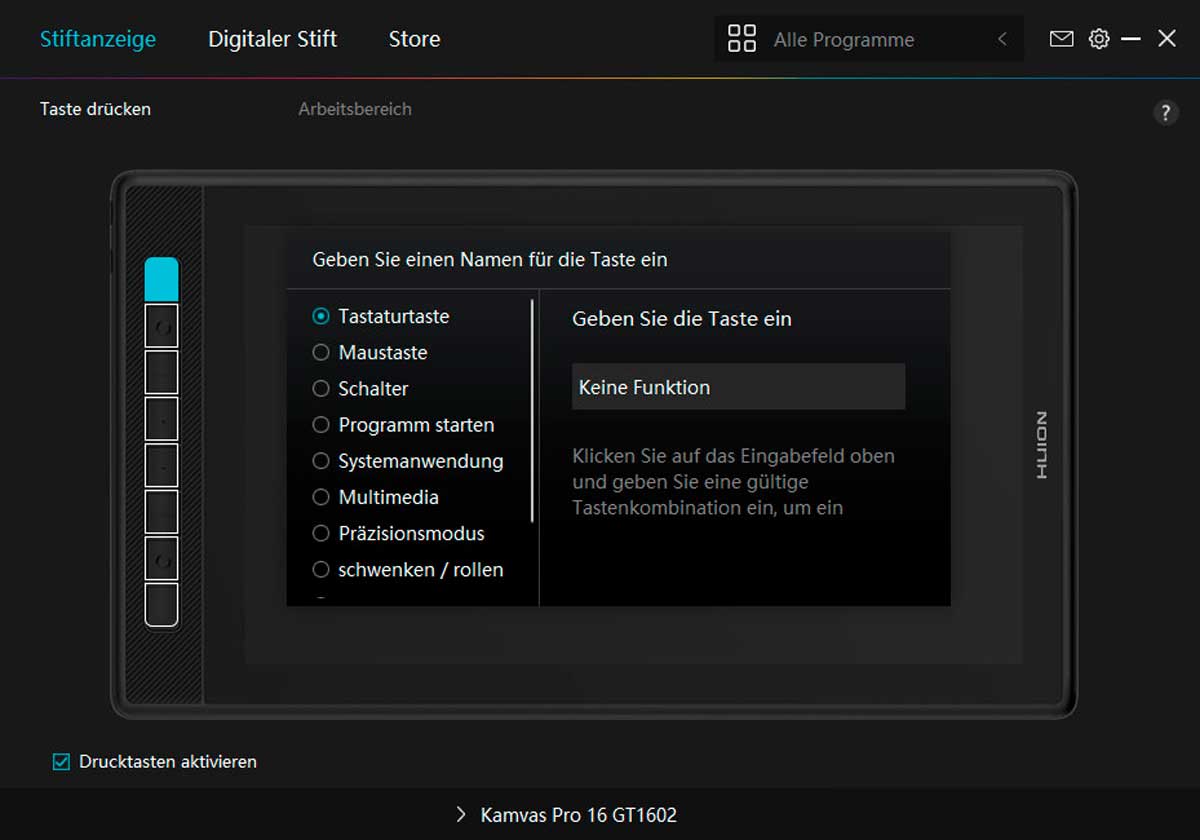
Randnotiz: In ZBrush funktionierte bei mir mitunter das Halten und Ziehen eines Rechtsklicks (zur Viewport-Rotation) vorübergehend nicht – dann aber doch wieder, und dann wieder nicht. Das könnte ein Bug der Treiber-Software unter macOS sein. In Lightroom Classic und Photoshop habe ich keinerlei Probleme bemerkt.
Kamvas Pro 16: Mein persönliches Fazit
Für Einsteiger
Für einen Preis von etwa 600 Euro (vorerst nur im Huion-Store erhältlich; demnächst auch bei Amazon) bekommt man einwandfreie Hardware, die dem direkten Konkurrenten von Wacom zum gleichen Preis einen deutlich größeren Farbumfang (145 % sRGB vs. 96 % sRGB), belegbare Tasten am Display-Rand, einen standardmäßig enthaltenen, verstellbaren Standfuß und ein höheres Kontrastverhältnis (1200:1 vs. 1000:1) voraus hat.
Hobbyisten und Einsteiger in die Bildbearbeitung per Stift-Display erhalten hier doch etwas mehr für das gleiche Geld. Im Hinblick auf die technischen Spezifikationen machen Sie mit dem hier beschriebenen Huion Kamvas Pro alles richtig und erhalten gute Hardware zu einem fairen Preis.
Für Profis
Auch Profis können viel Freude mit dem Kamvas Pro haben. Aber bei täglichem Einsatz und höchstem Anspruch empfehle ich die Wacom Cintiq Pro-Geräte (also nicht die einfacheren Consumer-Displaytabletts ohne „Pro“-Zusatz). Diese bieten einen wahrnehmbar höheren Farbumfang, geringere Parallaxe und etwas bessere Haptik und Ergonomie. Sie müssen aber deutlich (drei- bis viermal!) tiefer in die Tasche greifen und mehr Zubehör (Stand, Handschuh und Co.) dazu kaufen.
Wie hoch Ihr Anspruch ist, entscheiden Sie letztlich selbst. Sowohl Huion als auch Wacom haben jedenfalls meinen Segen. 😉
Fragen? Fragen!












Ich nehme an, Angetestet bedeutet einen relativ kurzen Test. Aber: Überschrift plus vier Bilder – das ist arg mau. Da kann ich mir ehrlich gesagt keinen Reim drauf machen. 😉
Glückauf, Ollie
Der Newsletter ging raus, bevor ich den Beitrag (notgedrungen per LTE) fertig hochgeladen hatte. Bitte mal die Browser-Anzeige aktualisieren. Sorry für die Umstände. 😉
Sowas in der Art dachte ich mir ja schon. 😉
Danke, jetzt geht’s.
PS: Etwas schade ist, dass es keine Möglichkeit gibt, sich über neue Antworten hier benachrichtigen zu lassen. Ich lasse ungern noch mehr (!) Tabs offen als ohnehin schon, weil ich dann täglich prüfen könnte, ob es irgendwo eine neue Antwort geben könnte.
Hinzu kommt, dass verwirrend unten „Ja, füge mich zu der Mailingliste hinzu“ steht, dies aber NICHT für Benachrichtigungen für neue Antworten steht, sondern für den Newsletter! Da falle ich regelmäßig wieder drauf rein. 😉
Was kann man sich unter »145% sRGB« vorstellen?
Da es mehr als 100% grundsätzlich nicht geben kann, ist hier wohl eine Metapher gemeint. Wäre ein Vergleich zwischen sRGB und einem größeren Farbraum (beispielsweise AdobeRGB) möglich?
Vielen Dank.
Die Prozentangabe ist natürlich unkonkretes Marketingsprech. SRGB wird halt voll abgedeckt und noch etwas mehr. Macht sich ja auch besser, als einen geringeren Prozentsatz eines größeren Farbraums anzugeben. Einen Gamut-Plot konnte ich leider nicht finden. Ich kann zur Einschätzung aber mal ein Gamuttestbild auf dem Huion anschauen und berichten.
Es kann durchaus mehr als 100 Prozent geben … In diesem Fall existiert eine ultimative Referenz, nämlich der Raum aller für das menschliche Auge sichtbarer Farben, und wenn man nur Farbton und Sättigung betrachtet, ist das eine Fläche. sRGB deckt nur einen Teil dieser Fläche ab, und wenn das Gamut eines Farbraums 145 Prozent von sRGB umfasst, ist dessen Flächenanteil 45 Prozent größer als der von sRGB. Nützlicher als diese Zahlenangabe wäre es allerdings, konkret zu zeigen, welche Farben jenseits von sRGB darin enthalten sind.
Lieber Herr Hußmann,
Ihre Erklärung ist Bullshit; mehr als 100 Prozent ist und bleibt unmöglich.
Sie mögen eventuell alle sichtbaren Farben betrachten und einen größeren Bereich als sRGB erkennen, doch ist eben das, was sich außerhalb von sRGB befindet, kein sRGB – und folglich nicht dem sRGB zuzuordnen. Wenn auf einem Tisch 100 Äpfel und 45 Birnen liegen, darf man auch nicht von 145 Äpfeln sprechen.
Sie stellen wieder einmal eine ganz persönliche Definition auf, die weder etwas mit Logik noch mit Wissenschaft zu tun hat.
Es geht hier nicht um Äpfel und Birnen, sondern um Farben, und die sind alle von der gleichen Art, sieht man davon ab, dass einige innerhalb des Gamut eines gegebenen Farbraums liegen und andere außerhalb. Bei einem Gamut entsprechend 145 Prozent von sRGB liegen 45 Prozent außerhalb von sRGB; gegenüber sRGB gewinnt man also 45 Prozent hinzu. Hier wird das noch einmal ganz allgemein erklärt: https://de.serlo.org/mathe/37485/prozentzahlen-%C3%BCber-100. (Übrigens: Wer sich auf den Standpunkt stellt, es gäbe keine Prozentangaben über 100, sollte aufpassen, dass er nicht in Photoshop versehentlich auf mehr als 100 Prozent vergrößert …)
Ihrer Verteidigung ist mangelhaft.
Wohl sind alle Farben in physikalischer Hinsicht miteinander zu vergleichen, doch ist das in diesem Fall nicht zulässig. Denn es geht um einen (willkürlich) DEFINIERTEN Farbraum, der nicht mal ebenso vergrößert werden könnte. Was außerhalb von sRGB liegt, gehört nicht dazu. Doch da Sie eben diese Vergrößerung versuchen, sind Sie es, der den unzulässigen Vergleich zwischen Äpfeln und Birnen initiiert.
.
Hingegen handelt es sich bei verschiedenen Ansichten innerhalb von Photoshop nicht etwa um eine Vergrößerung, denn die Datei selbst wächst dadurch nicht; gleichfalls wird ein Haus nicht etwa kleiner, nur weil man es aus größerer Entfernung anschaut. Die Größe bleibt trotz unterschiedlicher Sichtweisen gleich.
.
Wer behauptet, dass mehr als 100 Prozent möglich wären, erzählt Unsinn.
Für manche Dinge gibt es eine jeweilige Obergrenze, die schlicht nicht gesteigert werden kann. So gibt es kein runder als rund, weil das eine demzufolge noch nicht rund gewesen sein konnte. Auch kann man etwas verbieten, aber nicht streng oder gar strengstens bieten. Denn das impliziert, dass das einfache Verbot umgangen werden kann; es somit gar nicht nicht verboten war.
.
Und auch wenn die Macher von Serlo so begeistert Pizza futtern, dass sie schon mal dem Nachbarn ein Stück mopsen – mehr als 100 Prozent können die dennoch nicht in sich hinein stopfen. Wohl ist hier die Menge um 25 % gestiegen, aber nicht auf 125 Prozent. Denn es ist immer der Gesamtumfang (in diesem Fall die eigene Portion zusammen mit der geklauten Portion), der 100 % entspricht. Ebenso bezahlt man für eine Ware immer 100 % – nicht etwa (derzeit) 119 %, weil die Mehrwertsteuer noch hinzugerechnet werden würde. Diese Steuer ist vielmehr bereits Bestandteil des Preises (Nettopreis + Steuer = Preis).
Ich habe bisher keine Erfahrung mit einem Grafiktablett und neige wegen der erforderlichen Armbewebungen eher zu dem jetzt herausgekommenden 13 (2.5K) Tablett. Sind meine Befürchtungen berechtigt? (Ich will das Tablett mit Photoshop und Lightroom nutzen.)